wps条件格式如何使用 wps条件格式如何设置
wps条件格式是一种非常实用的功能,它可以帮助我们根据特定的条件对单元格进行格式设置,通过使用wps条件格式,我们可以轻松地对数据进行分类、筛选和突出显示。例如我们可以根据数值大小将某些单元格标记为红色或绿色,或者根据文本内容将某些单元格加粗或下划线。wps条件格式的设置非常简单,只需几个简单的步骤就能完成。在这篇文章中我们将详细介绍wps条件格式的使用方法,帮助读者更好地掌握这一功能。无论您是初次接触wps还是已经熟练使用,相信本文都会对您有所帮助。

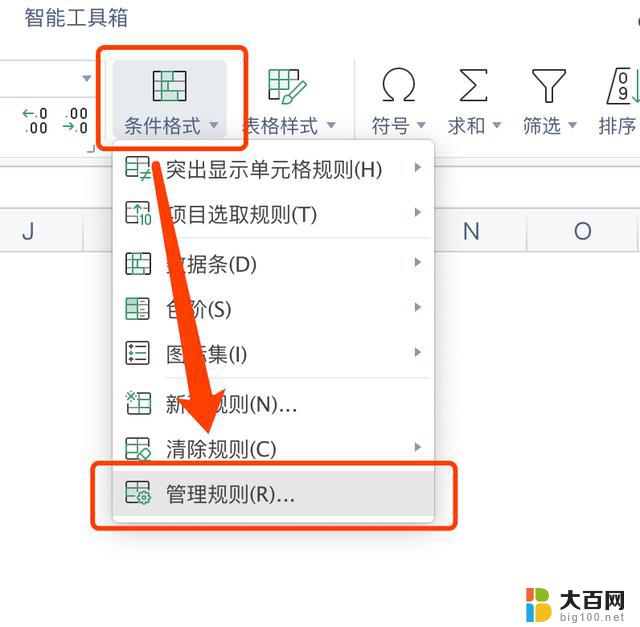
添加、更改和删除条件格式
条件格式提供了根据指定的条件,控制对应单元格的字体、底纹等格式显示。
选择要使用条件格式进行查询的单元格、区域。
在“开始”选项卡上,单击“格式”下的“条件格式”。
请执行以下操作之一:
添加条件格式
指定条件,请执行以下操作之一:
若要将选定单元格中的值作为格式条件,请选择“单元格数值”条件类型,然后选择比较类型,然后键入“条件值”(常量值或公式,如果键入公式,则必须以“=”开始)。
若要将公式作为格式条件,请选择“公式”,然后键入用于估算逻辑值 TRUE 或 FALSE 的公式。
指定格式(或样式)
如果要加入其他条件,请单击“添加”,然后重复步骤 1 到 3。
可以指定至多三个条件。如果指定条件中没有一个为真,则单元格将保持已有的格式。
注意 使用多个条件 如果多个指定条件均为真,wps表格只应用第一个为真的条件的格式。
将条件格式复制到其他单元格中
请选定包含要复制条件格式的单元格。
在“开始”选项卡上,单击“格式刷”。
选择需要设置格式的单元格。
更改或删除条件格式
请选择下面的一项或多项操作:如果要更改格式,请单击相应条件的“格式”。
如果要在“单元格格式”对话框中重新选择格式,请单击“格式”下拉菜单中的“清除”。
要删除一个或多个条件,请单击“删除”,然后勾选要删除条件的复选框。
提示
若要删除选定单元格的所有条件和其他的单元格格式,可以在“开始”选项卡上,选择“清除”下拉列表中的“格式”。
以上就是wps条件格式如何使用的全部内容,如果出现这种现象,小伙伴可以根据小编的方法来解决,希望本文对大家有所帮助。
wps条件格式如何使用 wps条件格式如何设置相关教程
- wps条件格式在哪 wps条件格式的位置在哪
- wps添加、更改和删除条件格式 wps添加条件格式步骤
- wps条件格式变成灰色的使用不了怎么解决 wps条件格式失效变成灰色怎么解决
- wps office怎么筛选 WPS表格如何设置筛选条件
- excel单元格条件格式设置颜色 EXCEL根据条件自动设置单元格颜色方法
- wps表格的格式设置 wps表格如何调整单元格格式
- wps文件已经保存成pptx的格式了还能如何转换成ppt格式 wps文件如何转换成ppt格式
- wps格式刷怎么用 wps格式刷如何粘贴格式
- wps数字格式怎么统一设置 wps数字格式如何统一设置
- 如何设置wps的默认格式 WPS文字默认保存格式设置
- winds自动更新关闭 笔记本电脑关闭自动更新方法
- 怎样把windows更新关闭 笔记本电脑如何关闭自动更新
- windows怎么把软件删干净 如何在笔记本上彻底删除软件
- 苹果笔记本windows系统怎么看配置 怎么查看笔记本的配置信息
- windows系统卡死 笔记本卡顿怎么办
- window键盘关机 笔记本怎么用快捷键直接关机
电脑教程推荐